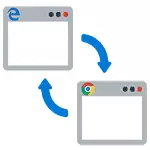
Sa teagasc seo mionsonraithe conas an brabhsálaí réamhshocraithe a shuiteáil i Windows 10 ar dhá bhealach (tá an dara ceann oiriúnach i gcásanna ina bhfuil suíomh an phríomh-bhrabhsálaí i bparaiméadar ar chúis éigin ag obair), chomh maith le faisnéis bhreise ar an ábhar a d'fhéadfadh a bheith ann a bheith úsáideach. Ag deireadh an earra tá teagasc físe aige freisin ar an mbrabhsálaí caighdeánach a athrú. Tuilleadh eolais faoi chláir réamhshocraithe a shuiteáil - Cláir réamhshocraithe i Windows 10, an Brabhsálaí Réamhshocraithe ar Android.
- Conas an brabhsálaí réamhshocraithe a shuiteáil sna paraiméadair Windows 10
- Conas brabhsálaí iniompartha a dhéanamh de réir réamhshocraithe
- Teagasc físeáin
- An dara modh chun brabhsálaí a dhéanamh a úsáideann réamhshocraithe (seanleaganacha de Windows 10)
- eolas breise
Conas brabhsálaí réamhshocraithe a shuiteáil i Windows 10 trí pharaiméadair
Más luaithe chun brabhsálaí réamhshocraithe a shannadh, mar shampla Google Chrome nó Opera, d'fhéadfá dul go dtí a shuíomhanna féin agus brúigh an cnaipe cuí, anois ní oibríonn sé.
Caighdeán do Windows 10, is é an modh sannadh bogearraí réamhshocraithe, lena n-áirítear an brabhsálaí, an t-earra socruithe comhfhreagracha, ar féidir a ghlaoch trí "Tosaigh" - "Paraiméadair" nó trí na heochracha Win + I a bhrú ar an méarchlár.
Sna suímh, lean na céimeanna simplí seo.
- Téigh go dtí an mhír iarratais - iarratais réamhshocraithe.
- Sa rannóg "Brabhsálaí Gréasáin", cliceáil ar ainm an bhrabhsálaí réamhshocraithe reatha agus roghnaigh an ceann is mian leat a úsáid seachas an liosta.
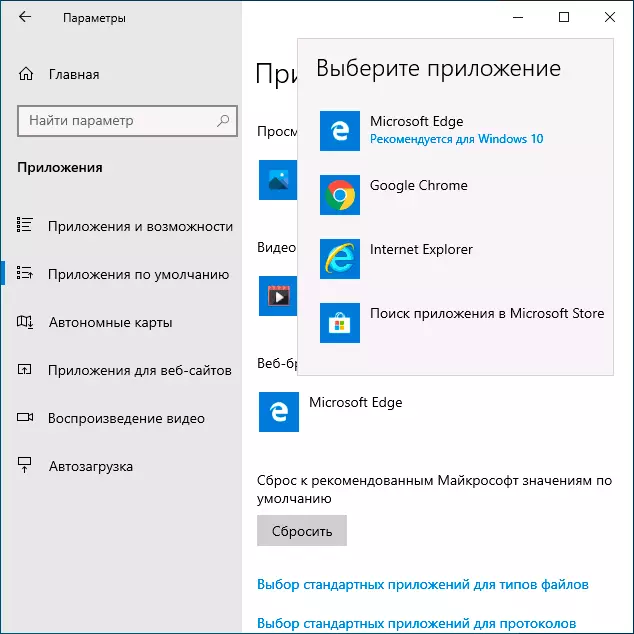
Réidh, tar éis na ngníomhartha seo, osclóidh beagnach gach nasc, doiciméid gréasáin agus suímh an brabhsálaí réamhshocraithe do Windows 10. Mar sin féin, tá seans ann nach n-oibreoidh sé, chomh maith le rogha go leanfaidh roinnt cineálacha comhaid agus naisc ar oscailt i Microsoft Edge nó Internet Explorer. Sa chás seo, faoi bhun an liosta iarratais réamhshocraithe, cliceáil "Socraigh Luachanna Réamhshocraithe De réir Aguisín", roghnaigh an brabhsálaí atá ag teastáil agus an bhainistíocht cliceáil.
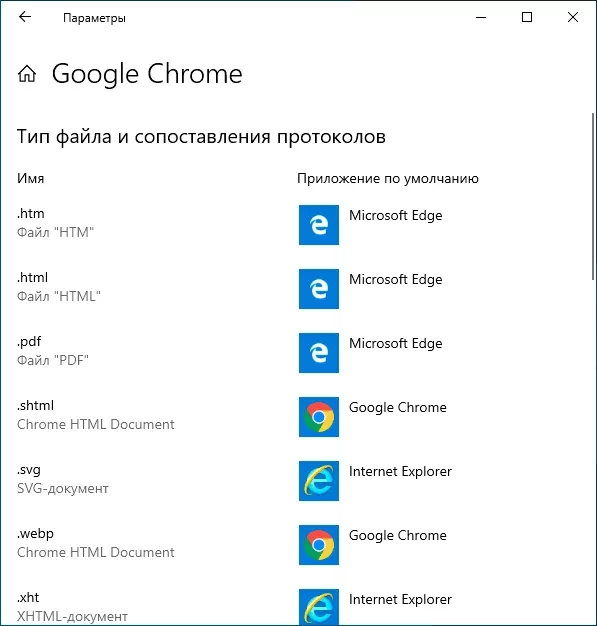
San fhuinneog a osclaíonn, roghnaigh na comhaid agus na prótacail eile a osclaíonn do bhrabhsálaí réamhshocraithe.
Conas brabhsálaí iniompartha (iniompartha) a dhéanamh a úsáideann mainneachtain
Baineann go leor úsáideoirí úsáid as brabhsálaithe iniompartha (nach dteastaíonn suiteáil uathu ar ríomhaire), go minic - Google Chrome, Firefox nó Opera. Ní thaispeántar brabhsálaithe den sórt sin sa liosta atá ar fáil do na socruithe réamhshocraithe sna paraiméadair Windows 10, ach tá réiteach ann dóibh.
Go ginearálta, molfaidh na gníomhartha riachtanacha eagarthóireacht clárlainne, áfach, tá bealaí ann chun dlús a chur leis an bpróiseas:
- Maidir le Brabhsálaí Inaistrithe Mozilla Firefox, tá fóntais "refirefoxorbable" beag tríú páirtí beag, a tháirgeann na hathruithe riachtanacha agus leagan iniompartha de Firefox go dtí an liosta brabhsálaí réamhshocraithe ar fáil. Tá an clár ar fáil ar shuíomh gréasáin an fhorbróra (níl an fóntas nua a thuilleadh, ach de réir athbhreithnithe fós ag obair).
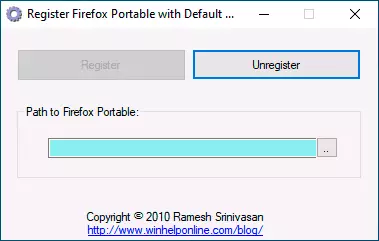
- Is féidir le brabhsálaí iniompartha Chrome a chur leis an liosta réamhshocraithe ag baint úsáide as script simplí .vbs ón údar céanna (script a chruthú, é a chur i bhfillteán le comhad brabhsálaí .EXE, rith, cuir isteach an clár agus brúigh OK sa bhfuinneog Iarratas) , B'fhéidir go gcaithfidh tú an cód a athrú sa chód. Ainm an chomhaid bhrabhsálaí .exe sa chód. Tá an cód script ar fáil ar an leathanach seo.
- Maidir leis an mbrabhsálaí Opera, is féidir leat an comhad seo a leanas a úsáid (conas comhad a chruthú) chun an liosta brabhsálaí réamhshocraithe a chur leis. Aire: An cosán go dtí an brabhsálaí (C: \ Opera \.exer.exe le fáil sa chód arís agus arís eile) is gá a chur ina n-ionad le do.windes registry eagarthóir leagan 5.00 [HKEY_LOCAL_MACHINE \ Bogearraí Ranganna Operahtml] @ = "Opera HTML" [ HKEY_LOCAL_MACHINE BOGEARAIS RANGAÍOCHTAÍ OIBREOHTML RANNÁN] @ = "" C: Ceoldrámaíochta ", 0" [HKEY_LOCAL_MACHINE \ Bogearraí Ranganna Operahtml \ t [HKEY_LOCAL_MACHINE \ Bogearraí Ranganna Operahtml \ t-ordú oscailte] @ = "" C: Opera "-url" -url "% 1" "[HKEY_LOCAL_MACHINE \ Bogearraí Ranganna Operaurl] @ =" Opera URL " "Prótacal URL" = "" [HKEY_LOCAL_MACHINE \ Bogearraí Ranganna Operationl \ Operaulticon] @ = "" C: Ceoldrámadóir ", 0" [HKEY_LOCAL_MACHINE \ Bogearraí Ranganna Operaurl Blaosc] [HKEY_LOCAL_MACHINE \ Ranganna Operaurl Oscail] [HKEY_LOCAL_MACHINE \ Bogearraí Ranganna Operaurl \ Operal Open Open ordú] @ = "" C: Opera "-url" -url "% 1" "[HKEY_LOCAL_MACHINE \ Bogearraí Startmenuinternet Operaportable] "ÁITIÚILSTRINGSTRING" = "Opera Edition Inaistrithe" @ = "Opera Inaistrithe" [HKEY_LOCAL_MACHINE \ Bogearraí cliaint \ tostmenuinternet \ operaportable \ Cumais] "Feidhmchlár" = "Opera iniompartha Edition" "FarradeScription" = "Ceoldráma Brabhsálaí Inaistrithe" = "Feidhmchláir" "C:" "C:" "C:" "C:" Exe ", 0" "Hidden" = DWORD: 00000000 [HKEY_LOCAL_MACHINE BOGEARRAÍ CLIAINT CLIAINT TOSAÍOCHTAÍ OIBRIÚCHÁIN CUMARSÁIDÍ OIBRÍOCHTAÍOCHTAÍ FILEASHIONTAS] ".htm" = "Operahtml" ".shtml" = "Operahtml". "" .xht "=" Operahtml "" .xhtml "=" Operahtml "[HKEY_LOCAL_MACHINE \ Bogearraí Cliaint TúsmentmenIntern Operaportable \ t Cumais Urlassociations] "http" = "Operaurl" "https" = "Operaurl" "FTP" = "Operaurl" [HKEY_LOCALL "[HKEY_LOCAL_MACHINE CO BOGEARRAÍ CLIAINT TOSAÍOCHTAÍNIÚCHÁIN @ =" "" "" "C: \ t [HKEY_LOCAL_MACHINE BOGEARRAÍ CLIAINT TOSAÍOCHT CHUN CINNEADH OIBRIÚCHÁIN OPERAPORTET] [HKEY_LOCAL_MACHINE \ Bogearraí Cliaint \ t Oscail Oscailte] [HKEY_LOCAL_MACHINE \ Bogearraí Cliaint \ Stopmenuinternet Operaportable @ = "" C: \ Opera \ Opera "" "[HKEY_LOCAL_MACHINE \ Bogearraí \ ClientmenUinternet \ tStoportable Cliaint TúsmentmenTernet \ Operaportable \ Skele \ Comparties] @ = "" C: Opera "-Preferences.exe" -Preferences "[HKEY_LOCAL_MACHINE BOGEARÁIN" [HKEY_LOCAL_MACHINE BOGEARÁIN] "Opera Inaistreach" = "Bogearraí Cliaint Tosú Cumais "
Teagasc físeáin
An dara bealach go dtí an brabhsálaí scríbe de réir réamhshocraithe
Aire: Oibríonn an modh seo ach amháin le haghaidh seanleaganacha de Windows 10. Rogha eile chun an brabhsálaí réamhshocraithe a dhéanamh a dhéanamh (cabhraíonn sé nuair nach n-úsáideann modh rialta ar chúis éigin) - úsáid an earra painéil rialaithe Windows 10 cuí. Chun seo a dhéanamh, lean an méid seo a leanas :
- Téigh go dtí an Phainéal Rialaithe (mar shampla, tríd an gcliceáil ar dheis ar an gcnaipe Tosaigh), sa réimse "amharc", suiteáil "deilbhíní", agus ansin oscail an mhír chláir réamhshocraithe.
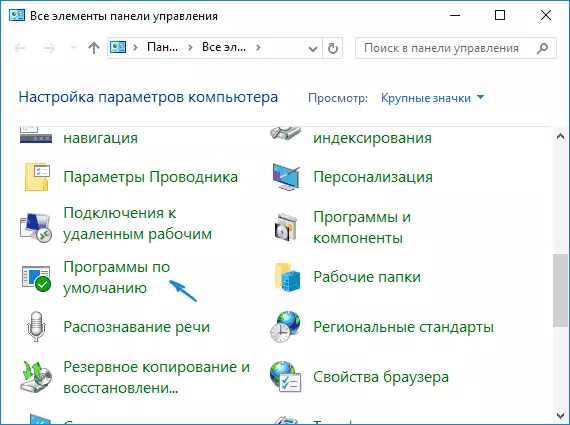
- Sa chéad fhuinneog eile, roghnaigh "sonraíochtaí bogearraí réamhshocraithe". Nuashonrú: I Windows 10 de na leaganacha is déanaí, nuair a chliceálann tú ar an mír seo, osclaíonn an chuid chomhfhreagrach de na paraiméadair. Más mian leat comhéadan d'aois a oscailt, brúigh Win + Ry Keys agus cuir isteach an rialú / ainm Microsoft.Defaultprograms / Leathanach ordú pagedefaultprogram
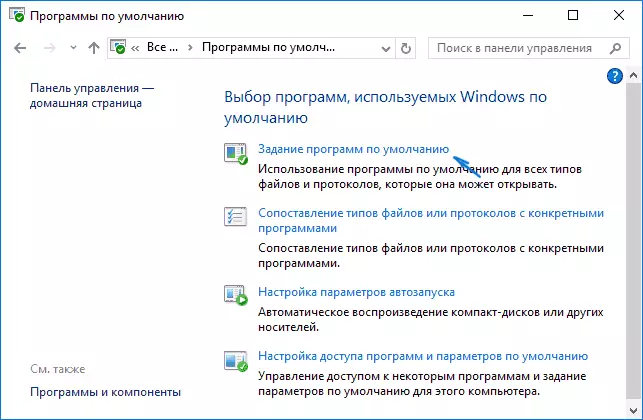
- Faigh an brabhsálaí ar an liosta ar mhaith leat an caighdeán a dhéanamh le haghaidh Windows 10 agus cliceáil "Bain úsáid as an gclár réamhshocraithe seo".
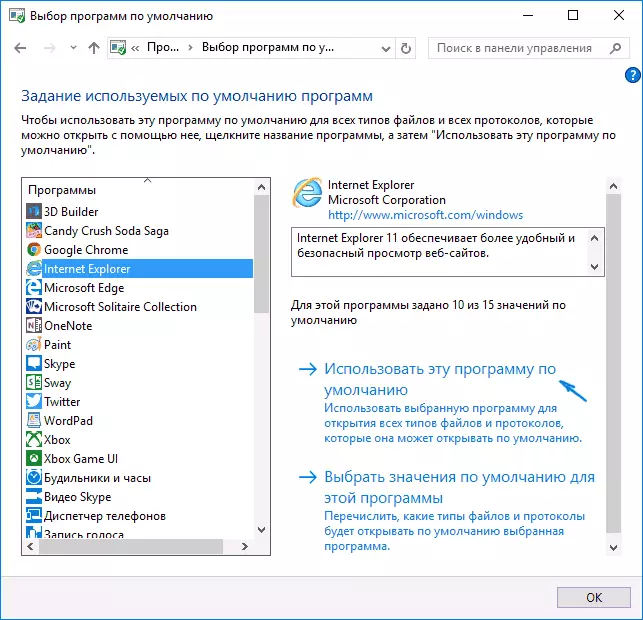
- Cliceáil OK.
Réidh, anois osclóidh do bhrabhsálaí roghnaithe na cineálacha doiciméad go léir a bhfuil sé beartaithe dóibh.
Nuashonrú: Má tháinig tú ar an bhfíric go bhfuil roinnt nascanna (mar shampla, i ndoiciméid focal) ag oscailt tar éis an bhrabhsálaí réamhshocraithe a shuiteáil, ar aghaidh ag oscailt i dtaiscéalaí idirlín nó ar imeall, déan iarracht iarratais réamhshocraithe a oscailt (sa rannóg chórais, áit ar athraigh muid an brabhsálaí réamhshocraithe) Thíos, brúigh an rogha na n-iarratas caighdeánach ar phrótacail, agus cuir in ionad na n-iarratas ar na prótacail sin ina bhfanann an sean-bhrabhsálaí.
eolas breise
I gcásanna áirithe, b'fhéidir nach mbeidh sé riachtanach an brabhsálaí réamhshocraithe in Windows 10 a athrú, ach ní osclaítear ach cineálacha comhaid aonair ag baint úsáide as brabhsálaí ar leith. Mar shampla, b'fhéidir go mbeidh ort comhaid XML agus PDF a oscailt i Chrome, ach ag an am céanna leanúint ar aghaidh ag baint úsáide as imeall, ceoldráma nó mozilla Firefox.
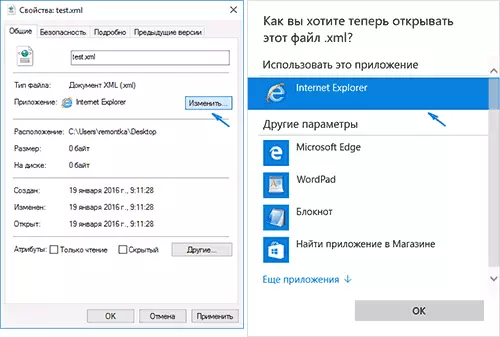
Is féidir leat é seo a dhéanamh go tapa ar an mbealach seo a leanas: deaschliceáil ar an gcomhad seo, roghnaigh "Properties". Os comhair an ítim "Aguisín", cliceáil ar an gcnaipe Edit agus socraigh an brabhsálaí (nó clár eile) is mian leat an cineál seo comhad a oscailt.
